L'une des franchises de jeux FPS les plus célèbres a obtenu la cinquième itération. Le dernier Far Cry sur la liste, Far Cry 5, est certainement un jeu incroyable, avec un arc d'histoire compétent et dérangeant, des personnages mémorables et un gameplay immersif. Cependant, deux erreurs qui ont commencé à apparaître plus tôt cette année ont rendu le jeu injouable. Celui que nous allons essayer d'aborder aujourd'hui s'appelle le code Snowshoe.
Comment résoudre l'erreur de raquette dans Far Cry 5 sur Windows 10
- Résoudre les problèmes de connexion
- Vérifier l'intégrité des fichiers de jeu
- Supprimer les jeux enregistrés et modifier l'emplacement de sauvegarde
- Ajouter une exception antivirus pour Far Cry 5
- Mettez à jour uPlay et exécutez en tant qu'administrateur
- Réinstaller Far Cry 5
1: dépanner la connexion
L'équipe d'assistance d'Ubisoft avait les mains pleines au cours des deux derniers mois. Far Cry 5 est un jeu bien optimisé, mais des problèmes avec les codes d'erreur Granite et Snowshoe jettent une ombre sur les performances globales et l'expérience du jeu. Les nombreuses variantes de l'erreur Snowshoe se concentrent principalement sur les problèmes de connexion.
- LIRE AUSSI: CORRECTIF: KB4103727 interrompt les connexions Bureau à distance sur Windows 10
À cette fin, nous vous suggérons de suivre ces étapes pour résoudre les problèmes de connexion possibles:
- Passez à une connexion filaire. Évitez à tout prix d'utiliser le sans fil lorsque vous jouez car il est instable et les pics de latence sont assez courants.
- Redémarrez votre modem.
- DNS Flash.
- Appuyez sur la touche Windows + R pour appeler la ligne de commande Exécuter en élévation.
- Dans la ligne de commande, tapez ipconfig / flushdns, et appuyez sur Entrée.
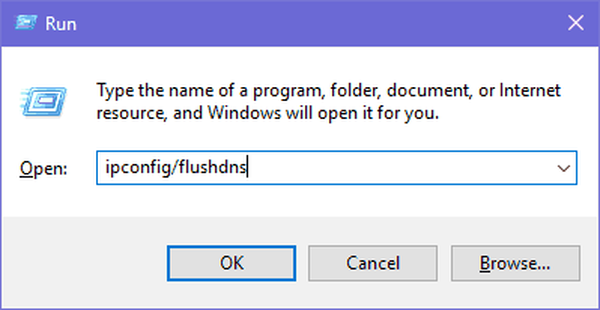
- Redémarrez Steam ou uPlay.
- Vérifiez l'état du serveur. Peut-être que d'autres souffrent du même décalage du réseau.
- Vérifiez votre PING sur différents serveurs.
- Mettre à jour le firmware du routeur / modem.
- Envisagez la redirection de port et UPnP sur le routeur.
2: vérifier l'intégrité des fichiers de jeu
La corruption de l'installation n'est pas rare non plus. Juste, au lieu de la réinstallation, vous pouvez utiliser l'outil de vérification intégré dans les clients Steam ou uPlay, respectivement. Le but de cet outil est de comparer votre installation actuelle et la version valide. Si certains fichiers sont manquants ou corrompus, l'outil les corrigera.
- LIRE AUSSI: Correction: problèmes de connexion Uplay PC Windows 10
Voici comment exécuter cet outil sur uPlay:
- Ouvrez le client uPlay en mode en ligne.
- Choisir Jeux.
- Faites un clic droit sur Far Cry 5 et choisissez "Vérifier les fichiers".
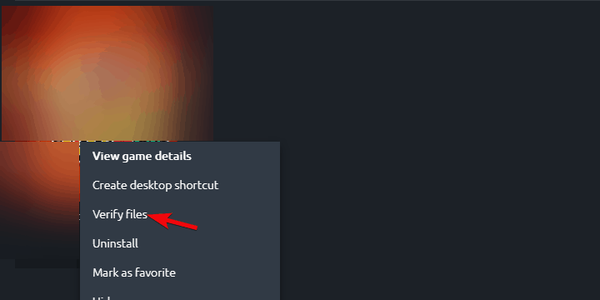
Et voici à quoi ressemble la procédure sur Steam:
- Ouvrez le Client Steam.
- Sélectionner Bibliothèque.
- Faites un clic droit sur Far Cry 5 et ouvrir Propriétés.
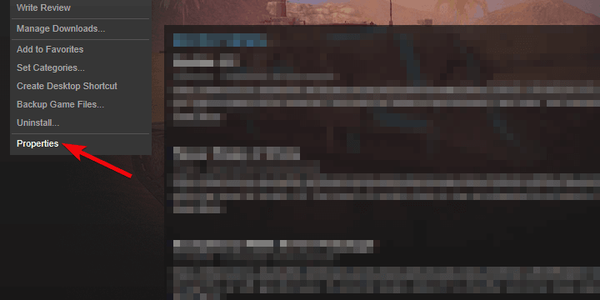
- Clique sur le Fichiers locaux languette.
- Clique sur le "Vérifier l'intégrité des fichiers du jeu… ".
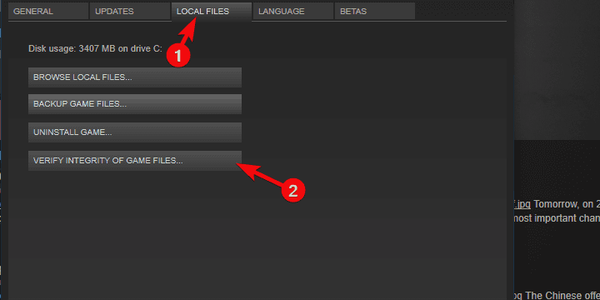
La procédure est presque la même sur Steam, il ne devrait donc pas être un problème de la trouver dans les paramètres.
3: Supprimer les jeux enregistrés et modifier l'emplacement de sauvegarde
L'outil susmentionné corrigera tous les fichiers, mais certains fichiers sont hors de portée. Et ceux-ci peuvent aussi être corrompus. Bien sûr, nous parlons de sauvegardes de jeu. L'erreur Granite est plus souvent associée à la corruption des fichiers de sauvegarde, mais nous ne pouvons pas la remplacer ad hoc. Étant donné que le fichier de configuration «CPY.ini» est fréquemment mentionné avec les deux erreurs respectives, le chemin «Enregistrer la partie» peut probablement provoquer diverses erreurs.
- LIRE AUSSI: Ark Survival Evolved ne démarre pas sur Xbox One? Utilisez ces solutions pour y remédier
Voici ce que vous devrez faire:
- Fermez le client uPlay. Arrêtez-le complètement dans le Gestionnaire des tâches.
- Aller à C: Fichiers de programme (x86) UbisoftUbisoft Game Launchersavegames et sauvegarder les sauvegardes de Far Cry 5.
- Aller vers Des documents et localisez le CPY.ini fichier.
- Ouvrez le fichier .ini avec le Bloc-notes. Exécutez-le en tant qu'administrateur si la modification nécessite une autorisation administrative.
- Trouver Enregistrer l'emplacement et le modifier. Vous pouvez définir toute autre destination pour les sauvegardes - même sur une partition différente.
- Enregistrez les modifications et redémarrez votre PC.
- Exécutez le jeu via uPlay et recherchez les changements.
4: Ajouter une exception antivirus pour Far Cry 5
De nombreuses erreurs de jeu sur la plate-forme Windows sont causées par le logiciel de protection. Qu'il s'agisse d'un antivirus tiers et de son pare-feu, ou du Windows Defender lui-même. Cela peut être facilement évité en ajoutant une exception pour le jeu. Une fois que le jeu peut communiquer librement avec des serveurs dédiés et qu'il est autorisé à fonctionner librement, il est probable qu'il fonctionnera mieux. Et peut-être (juste peut-être) l'erreur de raquette vous laisse seul.
- LIRE AUSSI: Bloquer les programmes indésirables avec Windows Defender dans Windows 10 [Comment faire]
Voici comment ajouter une exception à Windows Defender:
- Ouvert Windows Defender depuis la zone de notification.
- Sélectionner Protection contre les virus et les menaces.
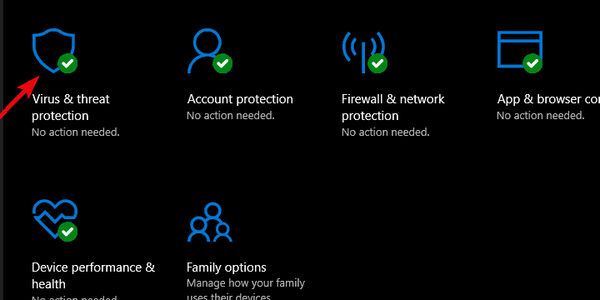
- Ouvert Paramètres de protection contre les virus et les menaces.
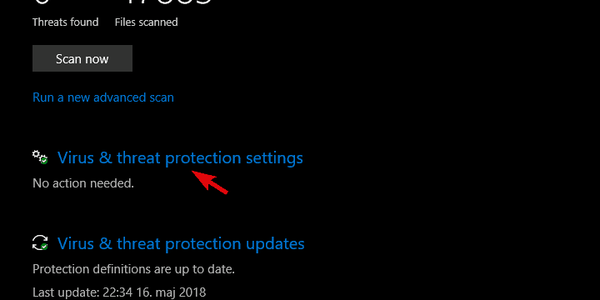
- Faites défiler vers le bas et, sous Exclusions, Cliquez sur Ajouter ou supprimer des exclusions.
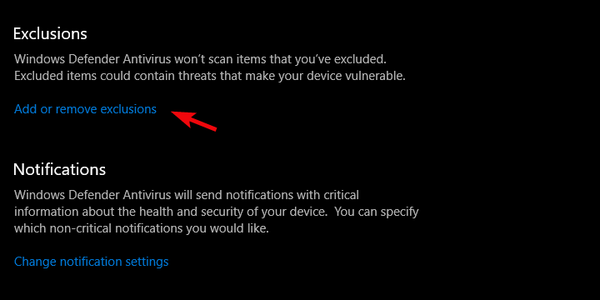
- Sélectionnez un dossier dans le menu déroulant et choisissez Ubisoft dossier dans les fichiers programme.

La procédure est également similaire pour les solutions antivirus tierces. De plus, si le problème persiste, la vérification de l'autorisation du pare-feu peut aider. Même si le jeu doit être libre de communiquer avec les réseaux publics par défaut après l'installation.
5: Mettez à jour uPlay et exécutez en tant qu'administrateur
Outre le jeu lui-même, il existe des facteurs supplémentaires qui peuvent provoquer des erreurs. De nombreux utilisateurs exécuteront Far Cry 5 via uPlay (ou Uplay, si vous préférez) et c'est quelque chose que nous devons également inspecter. La première chose dont vous aurez besoin pour vous assurer concerne les mises à jour uPlay. Confirmez que uPlay est à jour. Une autre approche consiste à essayer de démarrer le client hors ligne. Et, enfin, la troisième étape consiste à lui accorder les autorisations administratives.
- LIRE AUSSI: Que faire si Far Cry 5 ne se met pas à jour
Suivez les instructions pour couvrir les trois:
- Faites un clic droit sur le raccourci uPlay et ouvrez Propriétés.
- Dans l'onglet Compatibilité, cochez la case "Exécutez ce programme en tant qu'administrateur"Et confirmez les modifications.
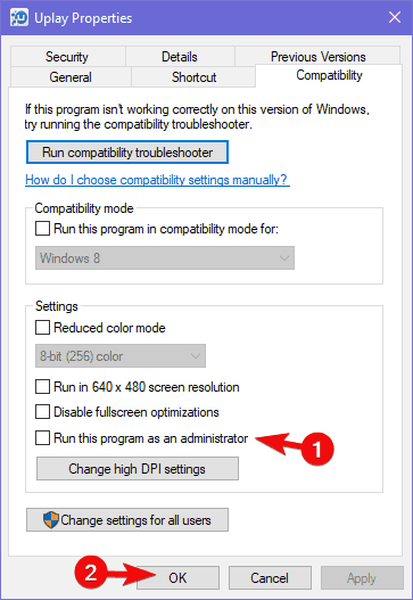
- Ouvrez uPlay et cliquez sur le menu hamburger.
- Cliquez sur "Se déconnecter".
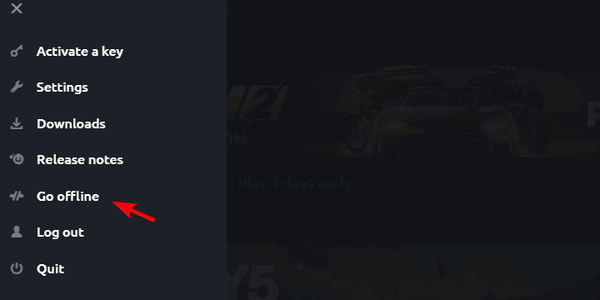
- Essayez de démarrer le jeu.
6: Réinstaller Far Cry 5
Enfin, si, pour une raison quelconque, vous rencontrez toujours l'erreur actuelle, la réinstallation est le dernier recours. En plus d'informer Ubisoft du problème en envoyant le ticket. La réinstallation peut prendre un certain temps, mais cela pourrait être un énorme gain. Les déclarations publiques confirment que la dernière version de mise à jour est sans erreur. Au moins en ce qui concerne l'erreur de raquette.
- LIRE AUSSI: Correction: "Cette application ne peut pas fonctionner sur votre PC" sur Windows 10
Suivez ces étapes pour réinstaller Far Cry 5 sur Windows 10:
- Type contrôle dans la barre de recherche Windows et ouvrez Panneau de configuration.
- Cliquez sur "Désinstaller un programme".
- Retirer Far Cry 5.
- Supprimer les fichiers restants de Données d'application et Fichiers de programme Dossiers.
- Redémarrez votre PC.
- Utilisez Steam ou uPlay et réinstallez le jeu.
C'est tout. Si l'erreur Snowshoe (l'une de ses variantes) vous dérange toujours, envoyer un ticket à l'équipe d'assistance d'Ubisoft peut s'avérer utile. N'hésitez pas non plus à partager vos réflexions sur le sujet, à poster des questions ou des suggestions. Vous pouvez le faire dans la section commentaires ci-dessous.
HISTOIRES CONNEXES QUE VOUS DEVRIEZ CONSULTER:
- Correction: la barre de jeu Windows 10 ne s'ouvre pas
- La mise à jour Nvidia GeForce améliore les graphiques de Far Cry 5 et corrige les fuites de mémoire
- 7 des meilleurs jeux hors ligne PC pour 2018
- Far Cry 5
- correction de Windows 10
 Friendoffriends
Friendoffriends



